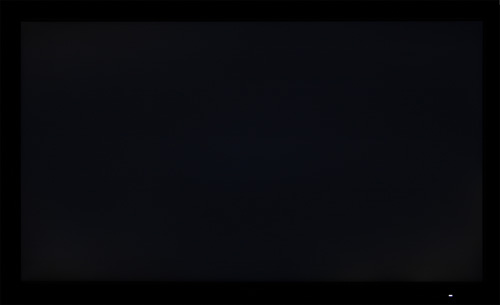Компания-производитель позиционирует модель Asus PB279Q как профессиональный монитор, готовый для работы и для игр. А в качестве ключевых характеристик отмечает диагональ экрана в 27 дюймов разрешение 3840 на 2160 пикселей, охват 100% sRGB, 10-битный цвет и углы обзора 178 градусов.
Содержание:
- Паспортные характеристики, комплект поставки и цена
- Внешний вид
- Коммутация
- Меню, управление, локализация, дополнительные функции и ПО из комплекта
- Изображение
- Микрофотографии матрицы
- Оценка качества цветопередачи
- Измерение равномерности черного и белого полей, яркости и энергопотребления
- Определение времени отклика и задержки вывода
- Измерение углов обзора
- Выводы
Паспортные характеристики, комплект поставки и цена
| Тип матрицы | IPS со светодиодной подсветкой W-LED |
| Диагональ | 68,47 см (27,0 дюймов) |
| Отношение сторон | 16:9 |
| Разрешение | 3840×2160 пикселей (UHD) |
| Шаг пикселей | 0,155 мм (163 ppi) |
| Яркость | 300 кд/м² |
| Контрастность | Динамическая 100 000 000:1 |
| Углы обзора | 178° (гор.) и 178° (верт.) до контраста > 10:1 |
| Время отклика | 5 мс (от серого к серому — GTG) |
| Количество отображаемых цветов | 1073,7 млн (10 бит на цвет) |
| Интерфейсы |
|
| Совместимые видеосигналы | HDMI — до 3840×2160/30 Гц (Отчет MonInfo) DisplayPort — до 3840×2160/60 Гц (Отчет MonInfo) MHL — до 1920×1080/60 Гц |
| Акустическая система | Встроенные громкоговорители, 2×2 Вт (RMS) |
| Особенности |
|
| Размеры (Ш×В×Г) | 625×368×59 мм без подставки 625×408(мин.)×220 мм с подставкой |
| Масса | 7,7 кг с подставкой |
| Потребляемая мощность | Менее 60 Вт (Energy Star 6.0), менее 0,5 Вт в режиме ожидания и в выключенном состоянии |
| Напряжение питания | 90—264 В, 50/60 Гц |
| Комплект поставки (необходимо уточнять перед покупкой) |
|
| Ссылка на сайт производителя | www.asus.com/ru |
| Средняя цена по данным Яндекс.Маркет | T-11589796 |
| Предложения по данным Яндекс.Маркет | L-11589796-10 |
Внешний вид
Дизайн строгий, «профессиональный», с прямыми рублеными формами, без явных декоративных элементов и с черными матовыми пластиковыми панелями корпуса и подставки. При этом часть плоскостей на задней панели имеют рифленую «вафельную» фактуру. Внешняя поверхность матрицы черная, полуматовая, и по ощущениям внешний слой матрицы жесткий. Блок экрана относительно толстый и массивный. Справа внизу на фронтальной рамке блока экрана нанесены метки кнопок, а сами кнопки расположены снизу на задней панели напротив меток.
Это удобно, и метки видно, и кнопки легко находятся, и при нажатии на них экран придерживается пальцами (большой спереди, указательный сзади нажимает на кнопки), поэтому монитор не трясется. Единственно, в темноте пользоваться кнопками не очень удобно, так как значки не подсвечиваются. Впрочем, это не принципиально, так как главное — не нажать случайно на кнопку питания, а на какую придется первое нажатие — уже не важно. Кстати, определить положение кнопки питания можно и в темноте, так как под ней на нижнем торце блока экрана находится индикатор состояния. Все интерфейсные разъемы и разъем питания расположены в нише на задней панели и ориентированы вниз.
Подключать кабели к монитору довольно удобно, особенно при перевороте блока экрана в портретную ориентацию. Также на задней панели можно обнаружить разъем для кенсингтонского замка. Вентиляционные решетки расположены по периметру выступа на задней панели. За верхней решеткой можно разглядеть два небольших громкоговорителя овальной формы в собственных миниатюрных акустических боксах. Штатная подставка позволяет блок экрана немного наклонить вперед, отклонить назад, приподнять, перевернуть в портретную ориентацию и повернуть вправо-влево.
Основание подставки относительно большое по площади, но оно плоское, что повышает эффективность использования рабочей площади стола. Монитор стоит на подставке очень устойчиво.
Стойка имеет фиксированную высоту, но подпираемый пружиной механизм с рельсовым шариковым подшипником обеспечивает вертикальное перемещение шарнира, на который крепится блок экрана. Конструкция подставки достаточно жесткая. Снизу ее основание усилено профильной пластиной из толстой стали. Собственно все несущие элементы также металлические (стальные штампованные или отлитые из легкого сплава). Вокруг вертикальной оси монитор вращается вместе с подставкой на закрепленном снизу на основании подставки диске из пластика, по периметру которого наклеены резиновые накладки — предотвращают скольжение монитора на гладких поверхностях. Снизу на само основание наклеены накладки из волокнистого материала, что облегчает поворот монитора и предохраняет поверхность стола от царапин.
Такое устройство поворотной части фактически уменьшает число шарнирных сочленений и увеличивает общую жесткость конструкции. Кабели, идущие от разъемов монитора, можно прижать к стойке специальной пластиковой скобой, входящей в комплект поставки. При необходимости подставку можно отсоединить и закрепить блок экрана на VESA-совместимом кронштейне (площадка 100 на 100 мм).
Продается монитор в большой скромно оформленной коробке из толстого и прочного гофркартона с пластиковой ручкой сверху, что удобно при транспортировке одним человеком. Правда ручку умудрились оторвать и она болталась внутри коробки. Что, впрочем, намекает, что лучше на нее не надеяться.
Коммутация
Монитор оснащен шестью цифровыми входами: два DisplayPort в полноразмерной версии и миниатюрной и целых четыре HDMI. Все входы HDMI поддерживают подключение по MHL 2.0 с поддержкой сигнала до Full HD при 60 кадр/с. Вот только положить в коробку с монитором соответствующий кабель производитель поскупился. Входы выбираются в меню (коротком или основном), также есть автоматический поиск активного подключения.
Входы HDMI и DisplayPort способны принимать цифровые аудиосигналы (только PCM стерео), которые выводятся после преобразования в аналоговый вид через гнездо миниджек 3,5 мм или на встроенные громкоговорители. К этому гнезду можно подключить внешнюю активную акустическую систему или наушники. При работе с источником аналогового звука нужно задействовать второй разъем миниджек 3,5 мм, и не забыть выбрать этот вход в меню на странице с настройками звука. Встроенные громкоговорители звучат согласно их размерам и акустическому окружению — достаточно для пользователя перед экраном громко, без низких частот вообще, с выраженным «пластиковым» призвуком и паразитными резонансами, но в целом они не так уж и плохи, нет хотя бы явных перегрузок на большой громкости и стереофонический эффект чувствуется. Мощности выхода на наушники хватило, чтобы в 32-омных наушниках с чувствительностью 112 дБ громкость была достаточной, но без запаса. Качество звука в наушниках в принципе неплохое — звук более-менее чистый, воспроизводятся все частоты, в паузах шума не слышно.
Меню, управление, локализация, дополнительные функции и ПО из комплекта
Индикатор состояния относительно яркий, но направлен он вниз, поэтому пользователю глаза не слепит. Он светится белым при работе монитора, оранжевым в режиме ожидания и не горит, когда монитор выключен. Подсветку индикатора в рабочем состоянии можно отключить в меню. Навигация по меню относительно удобная, чему в частности способствуют значки-подсказки точно над кнопками и зацикленные списки. Если монитор работает и на экране нет меню, то при первом нажатии на любую кнопку (кроме кнопки питания) выводится короткое меню из значков над кнопками и окошком с описанием выше.

Функции, приписанные первым двум кнопкам, может выбрать пользователь из списка в основном меню.

По умолчанию это выбор профиля:

А также регулировка яркости:

Следующими пунктами в коротком меню следуют выход из него (по ошибке пункт переведен как «близко»), выбор входа:

И вывод сеток или шаблонов:

Основное меню относительно большое. При настройке изображения меню остается на экране, что немного мешает оценке вносимых корректировок.

Настраивается прозрачность фона и задержка автоматического выхода из меню. Есть возможность заблокировать все кнопки или только кнопку питания (к вопросу о случайном ее нажатии). Присутствует русская версия экранного меню.

Кириллический шрифт относительно читаемый, но все же мелковатый. Качество перевода на русский язык среднее. Чувствуется, что переводчик в глаза не видел самого монитора, и понятия не имел, что делает та или иная функция/настройка. К монитору прилагается краткое руководство, где есть вариант текста на русском языке, и гарантийный талон. Все остальное — драйвера и полные версии руководства — предлагается загрузить с сайта производителя. Они там есть (руководство точно), но вариант такой поставки является слишком экономным.
Из дополнительных функций присутствует традиционная возможность вывести на экран решетку и разметку нескольких форматов и функции из набора GamePlus — прицел одного из четырех видов и таймер с обратным отсчетом от пяти фиксированных значений.
Изображение
Настроек достаточное количество. Есть несколько предустановленных профилей.

Чтобы понять, что и как меняют эти профили, можно включить демонстрационный режим Splendid Demo Mode, в котором коррекция применяется только к половине экрана. При выборе ряда профилей часть настроек становятся недоступными для изменения. Цветовой баланс определяется выбором одного из трех профилей цветовой температуры, также его можно подправить регулировками интенсивности трех цветов.

При включенном режиме ASCR включается динамическое управление яркостью (яркость повышается для светлых сцен и понижается для темных). Режим Eco Mode — понижения яркости для экономии энергии. VividPixel — функция продвинутого масштабирования к разрешению матрицы.

Режимов геометрической трансформации четыре: Полный экран — изображение растягивается на весь экран; 4:3 — вывод в указанном формате с растяжением до горизонтальных границ экрана; 1:1 — вывод пиксель в пиксель в центре экрана, OverScan — то же, что и Полный экран, но картинка еще и немного увеличивается, так что по периметру чуть-чуть обрезается.
Присутствует функция двойного изображения картинка-в-картинке (PIP) и картинка-рядом-с-картинкой (PBP). В режиме PIP выбирается положение дополнительного окна в одном из четырех углов, а также его размер из трех возможных (но ни в одном мы не получили вывод пиксель в пиксель для дополнительного окна). В режиме PBP при разделении экрана на две части можно получить два изображения с разрешением 1920 на 2160, на три — два 1920 на 1080 и одно 1920 на 2160, на четыре — четыре с разрешением 1920 на 1080, и каждое при совпадении физического разрешения на мониторе и входного сигнала будет выводиться пиксель в пиксель.

То есть на этом мониторе можно получить до четырех полноценных рабочих столов/изображений от четырех источников.
При HDMI-подключении поддерживается разрешение до 3840 на 2160 пикселей включительно, но только при 30 Гц кадровой частоты. Кино смотреть можно, работать нельзя. При подключении по DisplayPort максимальная частота при таком разрешении увеличивается до комфортных 60 Гц кадровой частоты. Несмотря на заявления производителя об отображении 1073,7 млн, в случае DisplayPort (в режиме 1.2) и профессиональной видеокарты мы не получили вывода в режиме 10 бит на цвет. Впрочем, претензии мы предъявлять не будем, так как официально нигде не указано, что поддерживается именно вывод в режиме 10 бит, а уж сколько там в действительности оттенков монитор может отображать, нам неизвестно. Отметим, что по какой-то причине в режиме 1080p и кодировании цвета RGB был завышен уровень черного, этого не было при цветоразностном (в варианте 4:4:4) кодировании цвета
Подключение по HDMI из-за ограничения в 30 кадр/с при максимальном разрешении интересно только в качестве источника для дополнительного окна (с меньшим разрешением) или источника видеоизображения. Поэтому все основные тесты проводились при подключении по DisplayPort в режиме 3840 на 2160 пикселей при 60 Гц кадровой частоты.
Кинотеатральные режимы работы мы тестировали с использованием Blu-ray-плеера Sony BDP-S300. Проверялась работа по HDMI. Монитор воспринимает сигналы 576i/p, 480i/p, 720p, 1080i и 1080p при 50 и 60 кадр/с. 1080p при 24 кадр/с поддерживается, но кадры в этом режиме выводятся с отношением длительности как 2:3. В случае чересстрочных сигналов неменяющиеся участки выводятся по кадрам, двигающиеся объекты — чаще по полям. Для некоторых сочетаний полей от исходных кадров для чересстрочных сигналов выполнялось правильное прогрессивное преобразование, но только в одной половине экрана. Также на градиентах цветов при чересстрочных сигналов можно было заметить артефакты. Тонкие градации оттенков различаются как в светах, так и в тенях для стандартного диапазона видео. Яркостная и цветовая четкости высокие. Интерполяция низких разрешений и Full HD к разрешению матрицы выполняется без значимых артефактов.
«Кристаллический» эффект выражен настолько слабо, что можно признать его отсутствие. Матовость поверхности матрицы позволяет работать с комфортом в случае типичного варианта расположения монитора, пользователя и светильников в помещении.
Тестирование ЖК-матрицы
Микрофотографии матрицы
Четкое изображение структуры пикселей из-за матовой поверхности получить не удается, впрочем, при желании на фрагменте ниже, соответствующем одному пикселю, можно разглядеть типичную для IPS структуру в виде параллельных полосок, а также что каждый субпиксель делится перетяжкой на два равных домена, ориентированных под небольшим углом друг к другу:

Фокусировка на поверхности экрана выявила хаотично расположенные микродефекты поверхности, отвечающие собственно за матовые свойства:

Зерно этих дефектов в несколько раз меньше размеров субпикселей, поэтому фокусировка на микродефектах и «перескок» фокуса по субпикселям при изменении угла зрения выражены слабо, из-за этого нет и «кристаллического» эффекта.
Оценка качества цветопередачи
Для оценки характера роста яркости на шкале серого мы измерили яркость 256 оттенков серого (от 0, 0, 0 до 255, 255, 255). Заметим, что настройку Контрастность мы установили в 60, так как при превышении этого значения гамма-кривая имела заметный перегиб в светлой части. График ниже показывает прирост (не абсолютное значение!) яркости между соседними полутонами:

Рост прироста яркости в среднем равномерный, и каждый следующий оттенок значимо ярче предыдущего, в том числе и в области ближайших к черному оттенков:

Аппроксимация полученной гамма-кривой дала показатель 2,19, что практически равно стандартному значению 2,2. При этом аппроксимирующая показательная функция очень мало отклоняется от реальной гамма-кривой:

Для оценки качества цветопередачи использовали спектрофотометр i1Pro 2 и комплект программ Argyll CMS (1.5.0).
Цветовой охват чуть-чуть больше sRGB:

Впрочем, отклонения координат первичных цветов от вершин sRGB очень небольшие, поэтому визуально цвета на этом мониторе имеют естественную насыщенность. Ниже приведен спектр для белого поля (белая линия), наложенный на спектры красного, зеленого и синего полей (линии соответствующих цветов):

Такой спектр с относительно узким пиком синего и с широкими горбами зеленого и красного цветов характерен для мониторов, в которых используется белая светодиодная подсветка с синим излучателем и желтым люминофором.
Цветопередача даже при выборе предустановленного профиля sRGB несколько отличается от стандартной, поэтому мы попытались вручную скорректировать цвета, регулируя усиление трех основных цветов. Графики ниже показывают цветовую температуру на различных участках шкалы серого и отклонение от спектра абсолютно черного тела (параметр ΔE) в случае профиля sRGB и после ручной коррекции:


Самый близкий к черному диапазон можно не учитывать, так как в нем цветопередача не так важна, а погрешность измерения цветовых характеристик высокая. Ручная коррекция несколько улучшила цветопередачу, по крайней мере, точка белого еще больше приблизилась к 6500 К, а ΔE стала меньше 3 на всей значимой части шкалы серого. Отметим, что для большинства вариантов использования этого монитора качество цветопередачи будет достаточно хорошим и в варианте «из коробки».
Измерение равномерности черного и белого полей, яркости и энергопотребления
Измерения яркости проводились в 25 точках экрана, расположенных с шагом 1/6 от ширины и высоты экрана (границы экрана не включены). Контрастность вычислялась, как отношение яркости полей в измеряемых точках.
| Параметр | Среднее | Отклонение от среднего | |
| мин., % | макс., % | ||
| Яркость черного поля | 0,31 кд/м² | −14 | 37 |
| Яркость белого поля | 302 кд/м² | −7,9 | 11 |
| Контрастность | 990:1 | −32 | 9,1 |
Равномерность белого хорошая, а черного, и как следствие, контрастности — заметно хуже. Контрастность для данного типа матриц довольно высокая. Визуально черное поле более-менее равномерное на всей площади экрана и только к нижним углам яркость черного слегка повышается. Фотография ниже это демонстрирует:
При включении режима ASCR при выводе черного поля на весь экран яркость подсветки медленно и линейно уменьшается, при переключении на вывод белого поля — также медленно и линейно увеличивается. Практической пользы от этой функции немного, но производитель может указывать невероятно огромные значения контрастности. График ниже показывает, как увеличивается яркость (вертикальная ось) при переключении с черного поля на белое при выключенной и включенной динамической подстройке яркости:

Яркость белого поля в центре экрана и потребляемая от сети мощность:
| Значение настройки Яркость | Яркость, кд/м² | Потребление электроэнергии, Вт |
| 100 | 317 | 57,6 |
| 50 | 176 | 36,8 |
| 0 | 41 | 23,3 |
В режиме ожидания и в выключенном состоянии монитор потребляет 0,5-0,6 Вт.
Яркость монитора меняется именно яркостью подсветки, т. е. без ущерба для качества изображения (сохраняется контрастность и количество различимых градаций) яркость монитора можно менять в широких пределах, что позволяет с комфортом работать и смотреть фильмы как в освещенном, так и в темном помещении. На любом уровне яркости мало-мальски значимая модуляция подсветки отсутствует, что исключает видимое мерцание экрана.
Определение времени отклика и задержки вывода
Время отклика зависит от значения настройки Trace Free, которая управляет разгоном матрицы. При 0 разгона нет, при 100 разгон максимальный (шаг регулировки равен 20). График ниже показывает, как меняется время включения и выключения при переходе черный-белый-черный (столбики вкл. и выкл.), а также среднее суммарное время для переходов между полутонами (столбики GTG):

При значениях Trace Free выше 0 на графиках некоторых переходов появляются характерные всплески яркости, например, так выглядят графики для перехода между оттенками 40% и 60% (значения Trace Free приведены над графиками):

Оптимальными значениями Trace Free с нашей точки зрения являются 60 или 80, впрочем, и при 100 артефакты не очень заметны.
Мы определяли полную задержку вывода от переключения страниц видеобуфера до начала вывода изображения на экран. При этом в итоговое значение не включалась неизвестная фиксированная величина задержки от запроса на переключение страниц видеобуфера до запуска АЦП с внешним фотодатчиком, установленным в центре экрана монитора, а также некая постоянная/переменная задержка, обусловленная тем, что ОС Windows не является системой реального времени с нормированными задержками и особенностями работы видеокарты, ее драйвера и Microsoft DirectX. То есть получаемая величина задержки привязана к конкретной программно-аппаратной конфигурации. В итоге задержка вывода изображения составила 7-13 мс при разрешении 1920 на 1080 пикселей и 60 Гц кадровой частоты и 17 мс при 3840 на 2160 и 60 Гц. Эти задержки (полные!) не ощущаются при работе, да и в динамичных играх их вряд ли можно заметить.
Измерение углов обзора
Чтобы выяснить, как меняется яркость экрана при отклонении от перпендикуляра к экрану, мы провели серию измерений яркости черного, белого и оттенков серого в центре экрана в широком диапазоне углов, отклоняя ось датчика в вертикальном, горизонтальном и диагональном (из угла в угол) направлениях.
 |  |
| В вертикальной плоскости | В горизонтальной плоскости |
 |  |
| По диагонали | Яркость черного поля в процентах от максимальной яркости белого поля |
 | |
| Контрастность | |
Уменьшение яркости на 50% от максимального значения:
| Направление | Угол, градусы |
| Вертикальное | −32/30 |
| Горизонтальное | −44/40 |
| Диагональное | −39/38 |
Отметим плавное уменьшение яркости при отклонении от перпендикуляра к экрану в горизонтальном направлении, при этом графики не пересекаются во всем диапазоне измеряемых углов. Чуть быстрее падает яркость при отклонении в вертикальном направлении. При отклонении в диагональном направлении поведение яркости оттенков имеет промежуточный характер между вертикальным и горизонтальным направлениями, за исключением яркости черного поля, которая начинает резко возрастать уже при 20-30° отклонения от перпендикуляра к экрану. Если сидеть от экрана на расстоянии 50-60 см, то черное поле по углам будет заметно светлее, чем в центре, впрочем, оставаясь примерно нейтрально-серым по оттенку. Контрастность в диапазоне углов ±82° приближается к отметке 10:1 только при отклонении по диагонали, и при отклонении к одному углу (из двух протестированных) опускается ниже после отметки 70°.
Для количественной характеристики изменения цветопередачи мы провели колориметрические измерения для белого, серого (127, 127, 127), красного, зеленого и синего, а также светло-красного, светло-зеленого и светло-синего полей во весь экран с использованием установки, подобной той, что применялась в предыдущем тесте. Измерения проводились в диапазоне углов от 0° (датчик направлен перпендикулярно к экрану) до 80° с шагом в 5°. Полученные значения интенсивностей были пересчитаны в ΔE относительно замера каждого поля при перпендикулярном положении датчика относительно экрана. Результаты представлены ниже:



В качестве реперной точки можно выбрать отклонение в 45°, что может быть актуальным в случае, например, если изображение на экране рассматривают два человека одновременно. Критерием сохранения правильности цветов можно считать значение ΔE меньше 3.
Стабильность цветов в целом очень хорошая, хотя светло-синий и синий слегка выбиваются.
Выводы
Монитор Asus PB279Q получился достаточно универсальным. Единое поле с большим разрешением и немаленьким размером позволяет рекомендовать этот монитор для использования в области дизайна и проектирования, а также для видеомонтажа. Если нет насущной необходимости в поддержке расширенного охвата и 10-битном выводе, то предмет статьи подойдет и для профессиональной работы с цветом. Заметим, что в свободное от работы время за этим монитором можно играть в самые динамичные игры, так как время отклика в режиме с разгоном низкое, а задержка небольшая. Смотреть кино тоже можно (подходящий формат и относительно высокая контрастность), в том числе и при подключении к бытовому плееру. Ну а для простой офисной работы покупать Asus PB279Q вряд ли рационально, в крайнем случае есть относительно недорогие модели UHD-разрешения на TN-матрицах, которые для текста вполне пригодны.
Достоинства:
- Хорошее качество цветопередачи
- Шесть цифровых видеовходов
- Строгий дизайн
- Удобная и регулируемая подставка
- Возможность вывода изображения от двух-четырех источников одновременно
- Отсутствие мерцания подсветки
- Эффективный регулируемый разгон матрицы
- Низкая задержка вывода
- Хорошее качество выхода на наушники
- Встроенные сетки, шаблоны, виртуальный прицел и экранный таймер
- VESA-площадка 100 на 100 мм
- Русифицированное меню
Недостатки:
- Значимых нет
за предоставленный комплект X-Rite i1Publish Pro 2,
представительство Nvidia в России за предоставленную для тестового стенда профессиональную видеокарту Nvidia Quadro 4000,
а также компанию Sven, чья система 2.0 Sven SPS-707
создает приятный акустический фон в нашей тестовой лаборатории.